BKR Automation - автоматизация обработки
Модуль автоматизации Book Restorer (BKR Automation) позволяет импортировать, редактировать и сохранять страницы книг в пакетном режиме. (Режим отложенной обработки.) Это удобно при наличии огромного количества страниц похожего вида с одинаковыми принципами обработки, а также при обработке нескольких многостраничных книг. Сначала осуществление подготовки заданий для нескольких книг, а только затем пакетная обработка этих книг без участия оператора.
Сложное задание (различные процессы для каждой страницы)
То есть модуль автоматизации позволяет либо применить готовые скрипты (соответствующим образом сформированный набор процедур обработки) к необработанным однотипным сканам, либо для сложной книги (точнее, книг) с разными страницами сформировать задание, которое выполнить позже.
На панели находятся две группы кнопок. Первая из четырех: Вторая - из двух:

Дальше идет таблица с перечнем заданий. Каждая строка таблицы содержит иконку статуса задания; имя книги; вид задания (импортировать/обработать/напечатать); статус; запланированное время выполнения.
Задание может иметь один из следующих статусов:
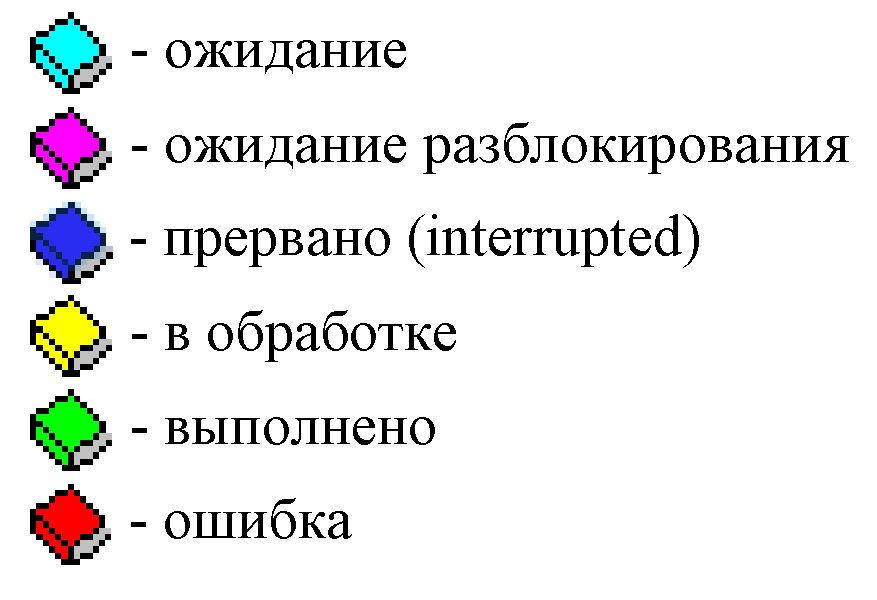
Книга, предназначенная для обработки, не должна быть открыта в Book Restorer для редактирования. Это в случае необходимости можно проверить с помощью кнопки открыть задание в Book Restorer (заблокирована ли книга).
Интерфейс модуля BKR Automation имеет следующий вид:
Использование модуля автоматизации предполагает следующую последовательность действий:
1) Кликнуть на иконку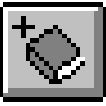 или в меню job выбрать команду add, чтобы или в меню job выбрать команду add, чтобы
добавить задание (книгу). Будет предложено выбрать из трех вариантов заданий (можно выбрать любую комбинацию):
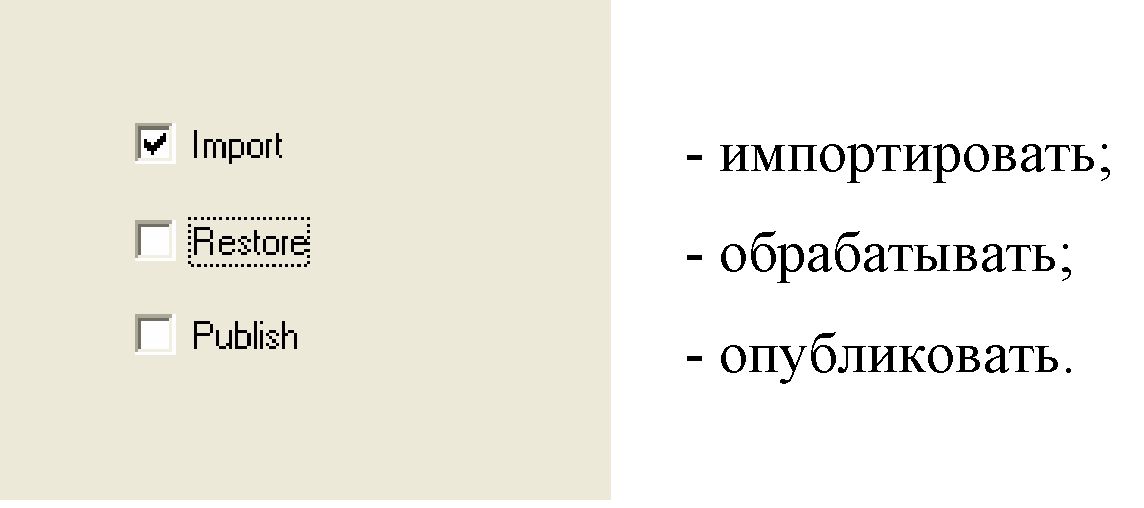
Импортировать (import) - необработанные сканы будут импортироваться в папку книги. Саму книгу нужно будет создать.
Обрабатывать (restore) - обработанные изображения будут храниться в виде временных файлов в папке книги. Публиковать (publish) - помимо сохранения результатов в папке книги, изображения итоговых страниц будут в заданном формате и разрешении сохранены в назначенной папке. Поэтому при выборе этого задания следует указать путь к целевой папке.
2) Если в том числе выбрана опция «импортировать», то откроется диалоговое окно «New», в котором будет создана новая книга:
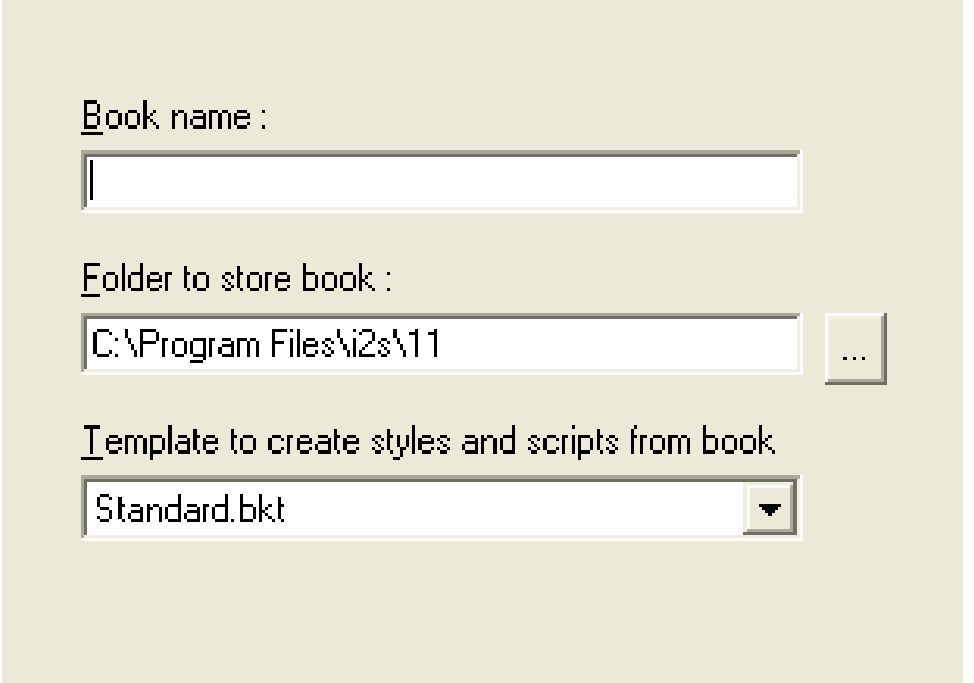
В диалоговом окне следует указать имя книги, папку, в которой будет сохранена книга, а также файл с шаблонами стилей и скриптов для книги.
Если опция «импортировать не выбрана, то потребуется указать, какую уже существующую книгу следует добавить в обработку:
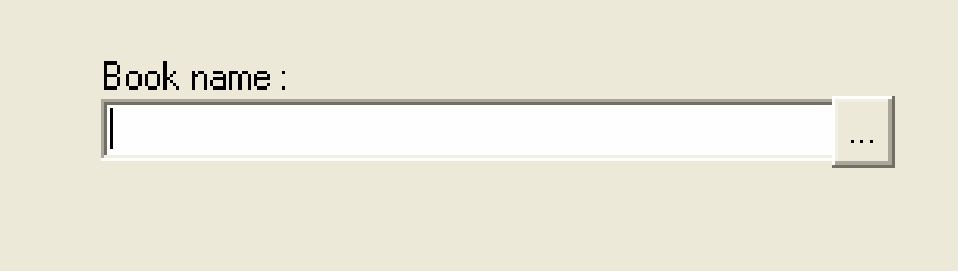
3) Процедура импортирования. Если было выбрано «импортировать», то откроется следующее диалоговое окно:
- указать папку, в которой лежат изображения, предназначенные для импорта
- поставьте галочку «create one section per file» - одна секция на файл, чтобы для каждого импортируемого файла создавалась новая секция (имеющая имя импортируемого файла)
- поставьте галочку recursive, если нужно, чтобы файлы импортировались и из подкаталогов указанной папки.
- выберите тип импортируемого файла (tif, jpg, bmp, pdf, png)
- выберите стиль блока и стиль страницы
- в зоне ORIGINALS укажите,
что делать с исходными изображениями (link - использовать оригинальные исходники, move - переместить исходники в папку книги, сору - копировать исходники в папку книги)
4) Процедура обработки. Если на первом шаге было выбрано «restore», то откроется диалоговое окно, в котором следует выбрать:
а) тип работы (preprogrammed или скрипт);
б) страницы для обработки (All - все, Selection - диапазон страниц)
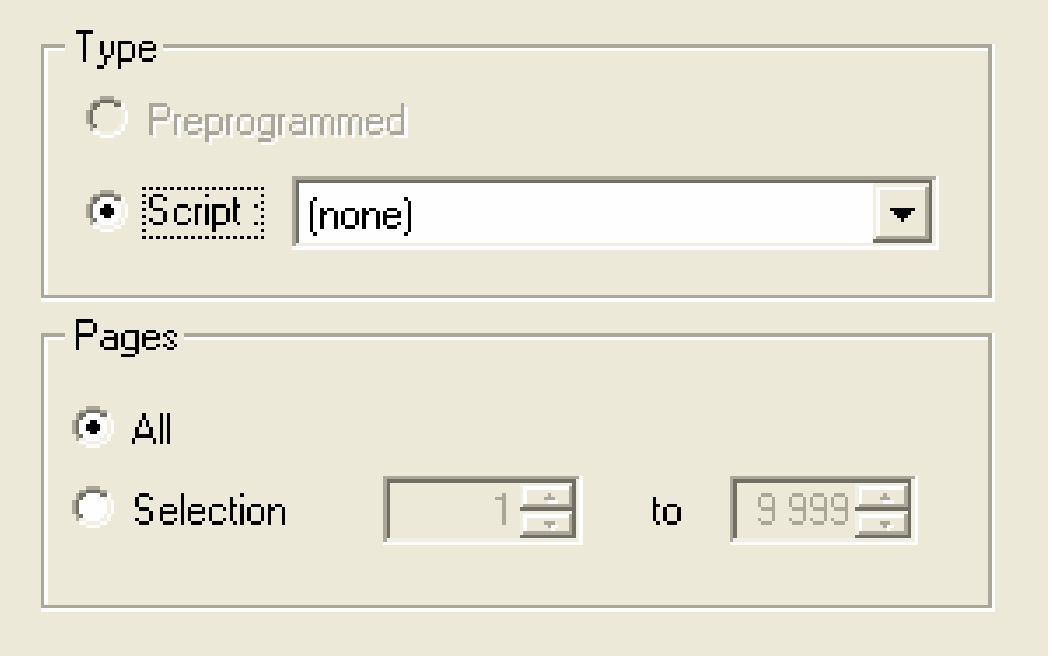
Опция «preprogrammed» означает, что книга создана ранее в Book Restorer и уже запрограммировано, какие процедуры и скрипты применяются к изображениям страниц. Опция «Script» предоставляет возможность выбора из скриптов, содержащихся в шаблоне, выбранном на шаге 2.
При запуске публикации:
- укажите целевую папку
- стирать/не стирать файлы с уже имеющимися именами
- тип публикуемых файлов
а) для jpg-ов укажите качество 0-100
б) для tif-ов можно выбрать многостраничный тип, а также опцию «один файл на секцию» - тогда будет создан набор многостраничных tiff
- цветность (черно-белый/цветной/серый/автоматический выбор)
- разрешение
- предустановленный формат (размер) страниц
6) Диалоговое окно планировщика «Shedule» |
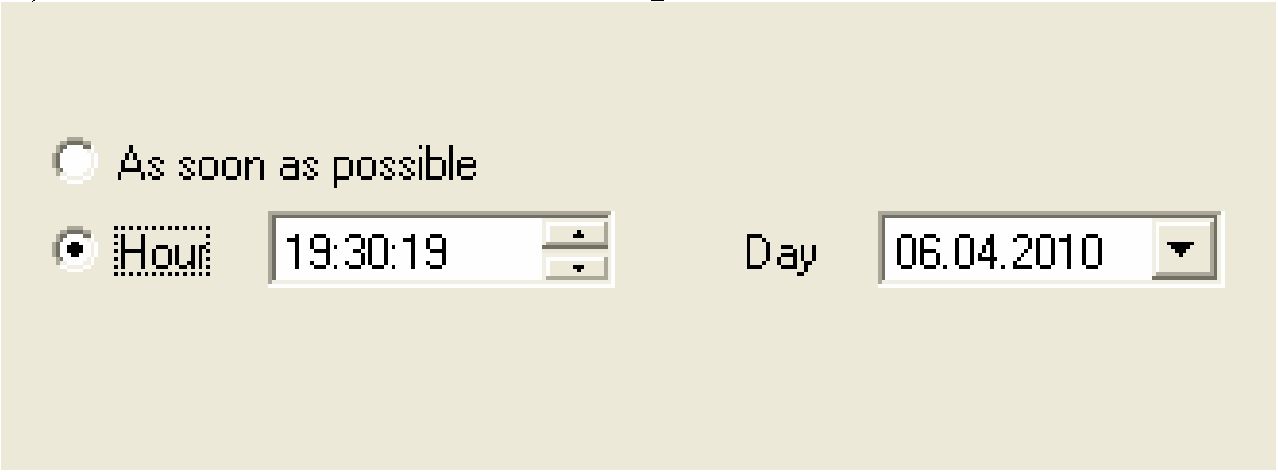 |
Можно выбрать опцию «как можно быстрее» для запуска обработки сразу же после завершения текущего процесса. Можно также выбрать опцию «Hour» и задать точное время (часы, минуты) начала процесса обработки. |

